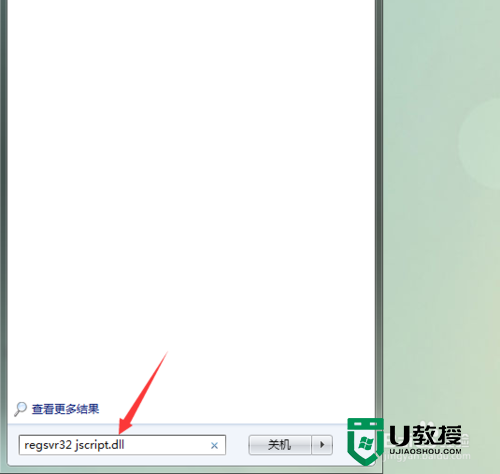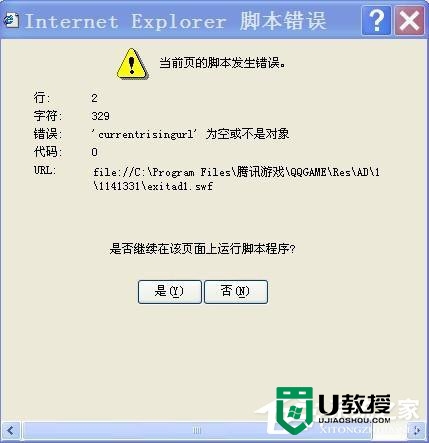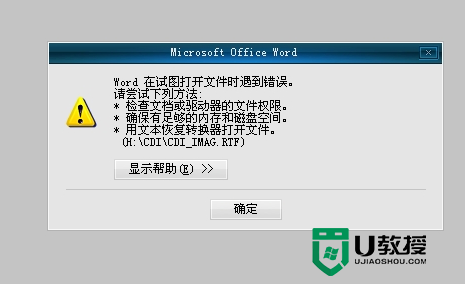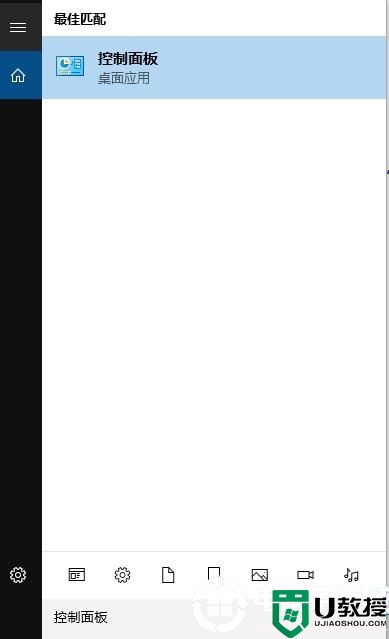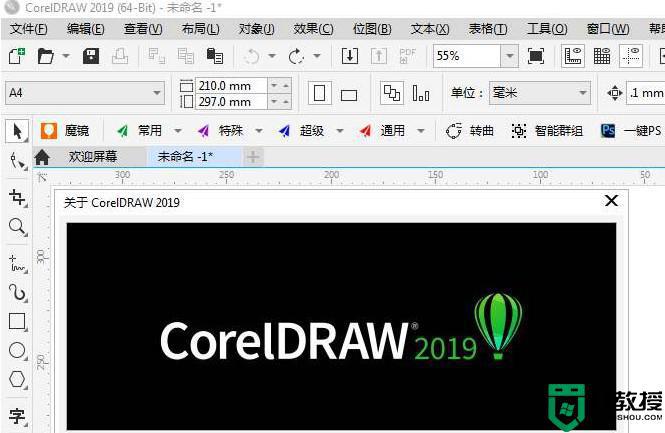win7Autoit错误无法打开脚本文件怎么解决【图文】
计算机上的动态链接库文件(DLL)非常多,只要其中一个文件出现文件就可能让与之相关的程序无法运行,有用户就碰到这个问题,其在开机的时候回弹出Autolt错误提示框,这类错误修改比较麻烦,下面小编就跟大家说说win7Autoit错误无法打开脚本文件怎么解决。
脚本:英文为Script。实际上脚本就是程序,一般都是由应用程序提供的编程语言。而开机出现这个错误,应该是动态连接库文件随系统开机启动了。
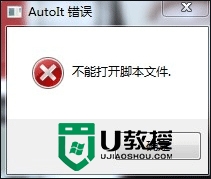
操作步骤:(优盘启动装win7)
一、清理开机启动项:
1、开始 - 运行(输入msconfig)- 点确定或者回车;
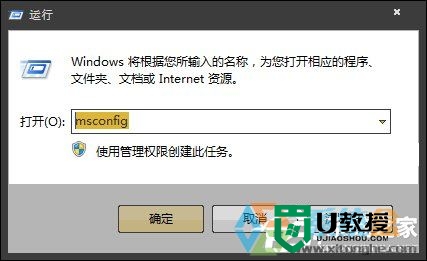
2、然后我们点击:启动;
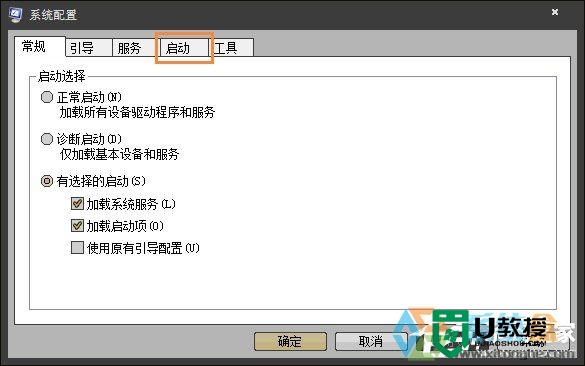
3、在弹出的“系统配置”窗口的启动项目中,保留“输入法”和“杀毒软件”外,其它的项目全部禁止,点确定退出程序。
4、重启计算机,看是否还出现脚本错误提示没有?
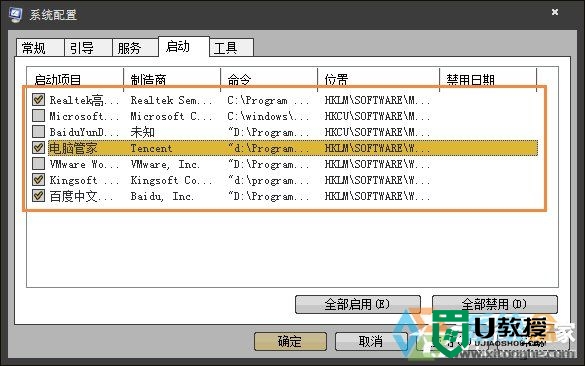
二、清理注册表:
如果还是出现脚本错误提示,用清理工具清理一次注册表.
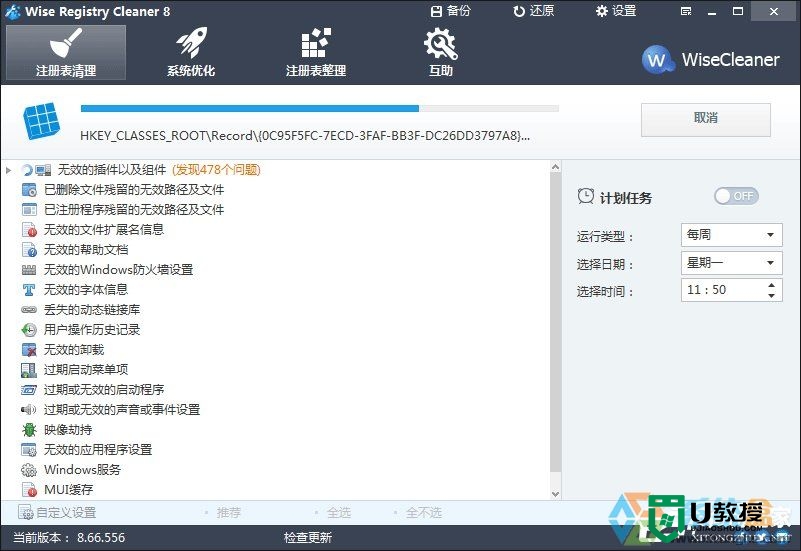
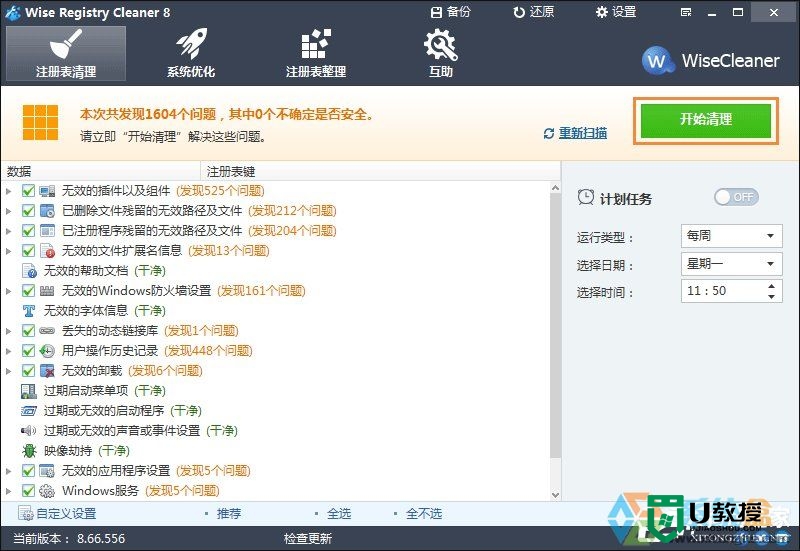
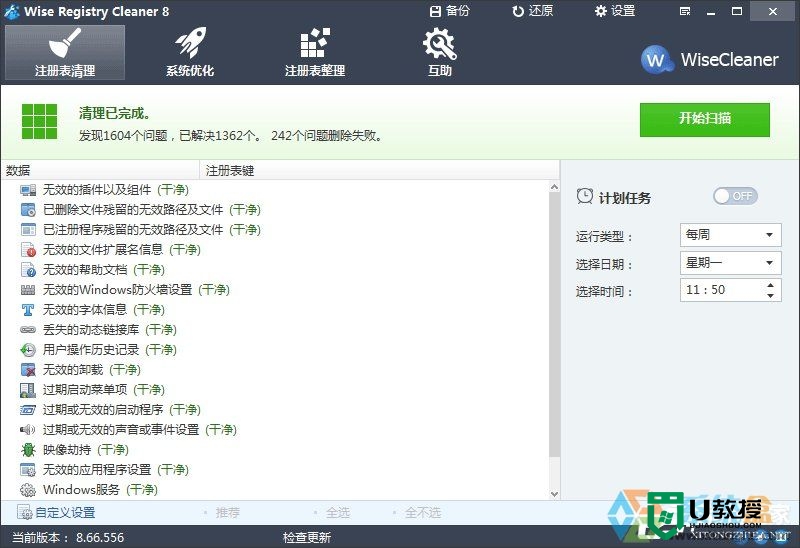
三、修改注册表设置:
1、删掉: HKEY_CURRENT_USER\Software\Microsoft\Windows\CurrentVersion\Run 下相关的键值。
2、开始 - 运行(输入regedit)- 点确定或者回车;
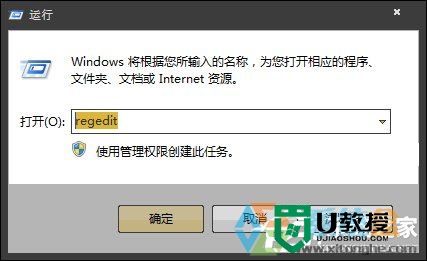
3、在打开的“注册表编辑器”中找到:HKEY_CURRENT_USER,并点击:HKEY_CURRENT_USER前面的小三角;
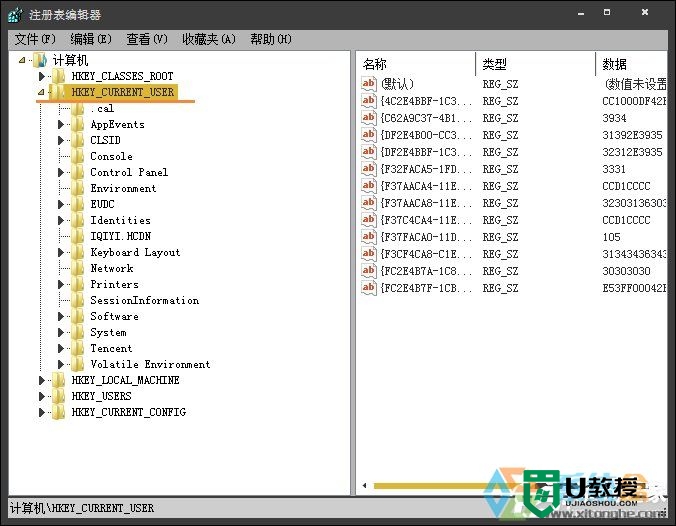
4、在点开的HKEY_CURRENT_USER下面找到:Software\Microsoft;
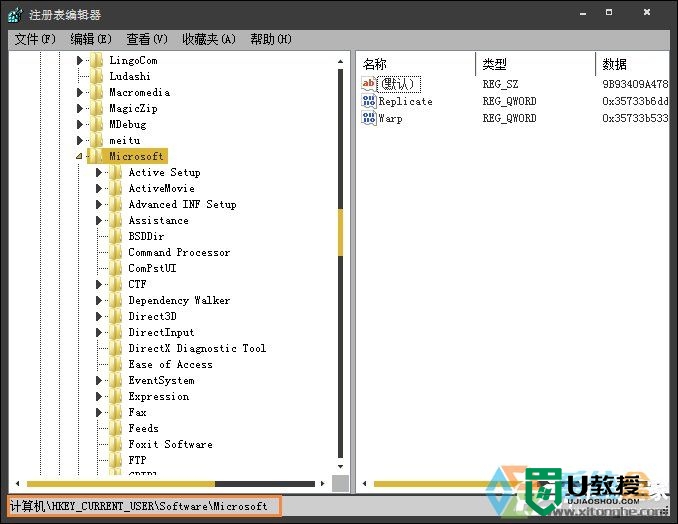
5、在Microsoft下面找到:Windows\CurrentVersion\Run;
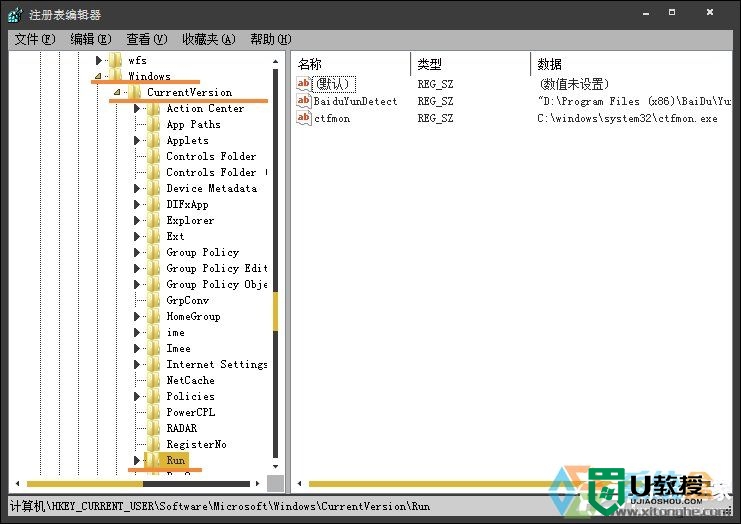
6、在窗口的右侧可以看到,第二行:C:\Windows\System 32\ctfmon.exex,

7、我们左键双击:ctfmon,在弹出的“编辑字符串”窗口,删除:C:\Windows\System 32\ctfmon.exex,确定,退出注册表。
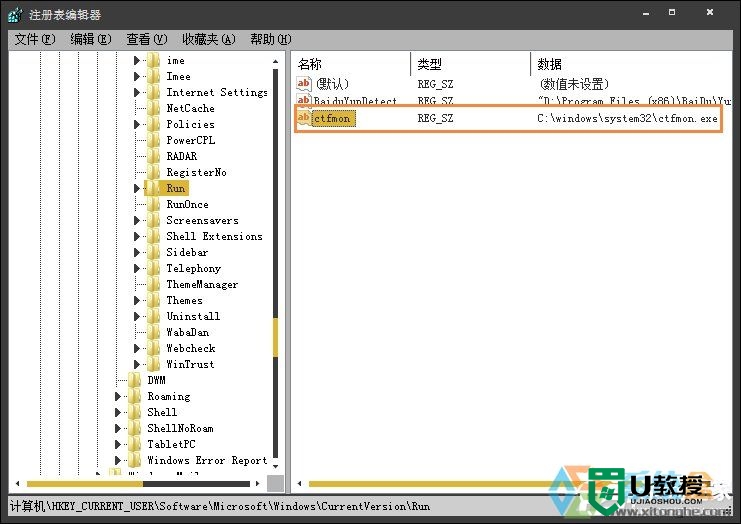
通过上述几个简单的步骤就能完成【win7Autoit错误无法打开脚本文件怎么解决】的设置,问题也就解决了,关于电脑操作系统的使用故障需要解决,或是需要自己u盘安装电脑系统的话,都可以上u教授官网查看详细的解决方法。